bing浏览器其实是微软edge浏览器,查看和管理下载内容可通过点击右上角三点图标选择“下载”>“查看所有下载内容”,或按ctrl+j快捷键;清理记录可点击下载页面右上角的“清除列表”并选择时间范围后确认清除;需要注意的是清除操作不删除实际文件;建议修改默认下载路径、启用每次下载前询问保存位置以及定期清理下载历史以优化管理。

Bing浏览器本身其实并不是一个独立的浏览器,大多数情况下我们所说的“Bing浏览器”其实是微软的Edge浏览器,因为Bing是其默认搜索引擎。如果你在使用Edge浏览器并通过Bing进行搜索,那么下载内容的管理方式就和Edge是一致的。

在Edge浏览器中(也就是你使用Bing时所依赖的浏览器),查看下载内容非常简单:
你也可以直接按下快捷键 Ctrl + J(Windows)快速打开下载页面。

Edge浏览器中的下载记录是可以单独清理的,具体操作如下:
需要注意的是,这个操作只会删除下载历史记录,并不会自动删除你电脑上已经保存的文件。如果你想彻底清理,还需要手动去下载文件夹里删除实际文件。
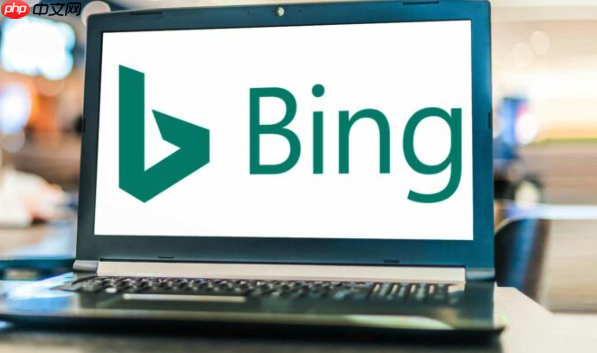
为了避免下载内容太多不好管理,可以提前做一些小设置:
这些设置虽然看起来不起眼,但长期坚持会让你的浏览器使用体验更清爽。
基本上就这些。管理下载记录并不复杂,但很多人会忽略定期清理和设置优化,导致后面查找困难或者占用存储空间。如果你经常通过Bing搜索并下载资料,不妨把这些操作加进你的日常维护习惯里。
以上就是Bing浏览器如何管理下载内容 Bing浏览器下载记录清理步骤的详细内容,更多请关注php中文网其它相关文章!

每个人都需要一台速度更快、更稳定的 PC。随着时间的推移,垃圾文件、旧注册表数据和不必要的后台进程会占用资源并降低性能。幸运的是,许多工具可以让 Windows 保持平稳运行。

Copyright 2014-2025 https://www.php.cn/ All Rights Reserved | php.cn | 湘ICP备2023035733号